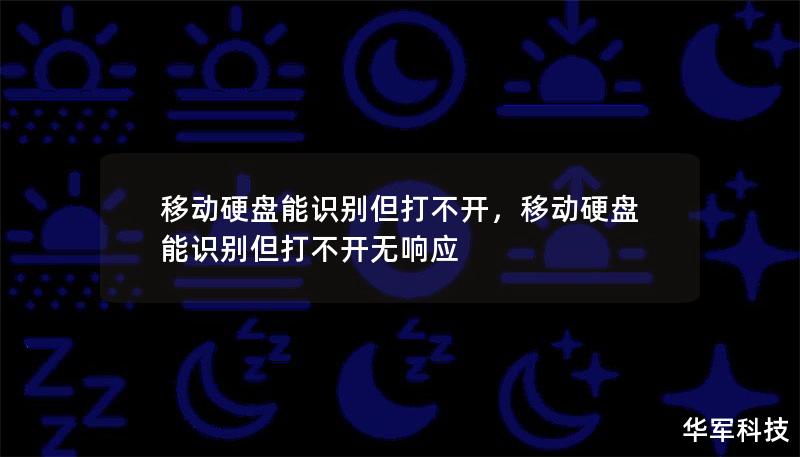在日常使用电脑的过程中,有时候会遇到机械硬盘无法被电脑识别的情况。这种问题不仅影响我们的正常工作和娱乐,还可能造成重要数据的丢失。究竟是什么原因导致机械硬盘无法被电脑识别?我们又该如何处理呢?本文将深入探讨这个问题,并为您提供相应的解决方案。
一、机械硬盘无法识别的常见原因
硬件连接故障:机械硬盘和电脑之间的连接是数据传输的基础。如果数据线接触不良、供电不足或接口故障,都会导致硬盘无法被电脑识别。因此,遇到硬盘无法识别时,首先应检查硬盘与电脑之间的连接线是否松动或损坏,确保接口的清洁与完好。
驱动程序问题:在某些情况下,系统驱动程序的问题也会导致硬盘无法识别。例如,驱动程序版本过旧、损坏或与操作系统不兼容。此时,您可以尝试通过设备管理器更新或重新安装硬盘驱动程序,甚至可以在厂商官网上下载适配的驱动程序来解决问题。
硬盘故障:硬盘内部元件损坏、磁头老化、固件错误等硬盘自身故障都会导致电脑无法识别硬盘。如果硬盘内部出现了物理损坏,例如盘片刮擦、磁头损坏等,可能需要专业的数据恢复公司进行修复。而固件错误通常表现为硬盘灯长亮或不亮,但风扇正常转动,数据却无法读取。
电源不足:硬盘在启动时需要一定的电流,特别是外接硬盘和多块硬盘同时运行时。如果电脑电源或USB接口无法提供足够的电流,硬盘可能无法正常工作,导致识别失败。可以尝试更换USB接口或使用Y形数据线供电来解决此类问题。
二、系统设置及分区表问题
系统未分配盘符:有时,机械硬盘虽然连接成功,但由于系统未分配盘符,导致硬盘无法在“我的电脑”中显示。这种情况可以通过进入“磁盘管理”工具,为硬盘分配一个未使用的盘符来解决。

分区表损坏:分区表记录着硬盘上各个分区的信息。如果分区表损坏,系统将无法读取硬盘上的数据,硬盘在电脑中将显示为“未分配”或“RAW格式”。遇到这种情况,可以使用第三方分区表修复工具进行修复。
机械硬盘识别不出来是一个多方面的问题,以上几点都是可能的原因。在了解了这些常见原因之后,我们可以通过有针对性的排查和处理来有效解决问题。
三、机械硬盘识别失败的有效解决方案
检查硬件连接:确认数据线、供电线以及硬盘与主板的接口连接无误。可以尝试更换数据线或更换USB接口(如果是外接硬盘),有时更换接口后硬盘即可被识别。如果是笔记本电脑,可以先将硬盘取出,通过硬盘盒连接到台式机测试是否正常。
更新或重新安装驱动:打开“设备管理器”,找到“磁盘驱动器”选项,右键点击目标硬盘,选择“更新驱动程序”或“卸载设备”,然后重新启动电脑让系统自动识别并安装驱动。如果问题依旧,建议前往硬盘厂商官网下载对应型号的最新驱动程序进行手动安装。
更换供电设备:针对电源不足的情况,可以使用Y形USB数据线(一个接口用于供电,另一个用于数据传输),或者通过带电源适配器的USB集线器来解决供电不足的问题。如果是台式机内置硬盘,可以考虑更换功率更高的电源以确保所有设备均能正常供电。
使用磁盘管理工具:打开“磁盘管理”工具,检查硬盘是否显示为“未分配”或“离线”状态。如果硬盘状态为“未分配”,可以右键点击硬盘区域,选择“新建简单卷”,然后按照向导操作完成分区设置。如果状态显示为“离线”,则右键选择“联机”即可。
修复分区表:若分区表损坏导致硬盘显示为RAW格式,可以借助专业的磁盘修复工具(如DiskGenius、EaseUSPartitionMaster等)进行修复。修复分区表需谨慎操作,避免进一步损坏数据结构。在执行修复前,建议备份当前硬盘镜像文件,以免发生意外。
使用数据恢复工具:如果硬盘仍然无法识别或分区表修复失败,可能需要使用专业的数据恢复工具来恢复数据。市面上有多款数据恢复软件,如Recuva、EaseUSDataRecovery等,能够扫描并尝试恢复硬盘上的数据。但需要注意,使用数据恢复软件时,尽量避免将恢复后的数据直接写回到故障硬盘中,避免数据被覆盖。
四、何时寻求专业帮助?
如果您尝试了以上所有方法,机械硬盘仍然无法识别,并且硬盘内部有异响(例如“咔咔”声),说明硬盘内部可能存在物理损坏。此时,不建议继续自行操作,因为可能导致数据进一步损坏或永久丢失。建议联系专业数据恢复公司,通过无尘室环境进行硬盘内部的检测与数据恢复。
机械硬盘识别不出来可能是多种因素引起的,但只要我们对症下药,并及时采取有效的解决方案,便能最大程度地减少数据丢失的风险。如果问题超出了个人能力范围,及时寻求专业帮助是最明智的选择。希望本文能够帮助您了解并解决机械硬盘无法识别的问题。